
Phần mềm Magento – Quản lý danh mục sản phẩm
Tìm hi u v Magento – Qu n lý danh m c s n ph mể ề ả ụ ả ẩ
Trong ph n ti p theo c a lo t bài tìm hi u v Magento, chúng ta s ầ ế ủ ạ ể ề ẽ
ti p t c v i 1 trong nh ng khía c nh quan tr ng nh t trong vi c qu nế ụ ớ ữ ạ ọ ấ ệ ả
lý s n ph m tr c tuy nả ẩ ự ế . C th , công đo n này s bao g m m t s b cụ ể ạ ẽ ồ ộ ố ướ
nh sau:ư
Làm th nào đ gán thêm 1 s n ph m trong Magento?ế ể ả ẩ
Gán nh vào s n ph m t ng ng.ả ả ẩ ươ ứ
Qu n lý thu c tính c a t ng s n ph m.ả ộ ủ ừ ả ẩ
Qu n lý tag c a s n ph m.ả ủ ả ẩ
Kh i t o s l ng ban đ u c a s n ph m.ở ạ ố ượ ầ ủ ả ẩ
Qu n lý các thông tin khác c a s n ph m, ví d nh giá chính th c, ả ủ ả ẩ ụ ư ứ
gi m giá, giá khuy n mãi...ả ế
Tr c tiên, đ gán thêm 1 s n ph m b t kỳ t giao di n qu n tr chính ướ ể ả ẩ ấ ừ ệ ả ị
c aủ Magento, các b n mạ ở Catalog > Manage Products > Add Product ( ở
g n phía trên bên ph i):ầ ả
L a ch n thi t l p riêng c a s n ph m (ự ọ ế ậ ủ ả ẩ Attribute Set và Product Type),
nh nấ Continueđ ti p t c:ể ế ụ
Ti p theo, chúng ta s ph i đi n đ y đ các tr ng có liên quan t i:ế ẽ ả ề ầ ủ ườ ớ Name,
SKU (Stock Keeping Unit), Weight, Status (Enabled/Disabled), Tax
Class... Ho c t tùy ch nh thu c tính b ng cách nh n nútặ ự ỉ ộ ằ ấ Create New
Attribute:
Khi hoàn t t b c này, các b n nh nấ ướ ạ ấ Save and Continue Edit đ chuy n ể ể
sang b c ti p theo: nh p giá ban đ u c a s n ph m. Bên c nh đó là 1 s ướ ế ậ ầ ủ ả ẩ ạ ố
tùy ch n m r ng nhọ ở ộ ư Tier Price và Special Price:
Sau đó, các b n s ph i đi n m t s thông tin miêu t ng n g n v s n ạ ẽ ả ề ộ ố ả ắ ọ ề ả
ph m, bao g mẩ ồ Description và Short Description:
Nh nấ Save and Continue Edit và s n ph m v a t o c a chúng ta s đ c ả ẩ ừ ạ ủ ẽ ượ
h th ng l u l i. N u mu n ch nh s a, thay đ i thông tin c a b t kỳ s n ệ ố ư ạ ế ố ỉ ử ổ ủ ấ ả
ph m nào, các b n có th s d ng menuẩ ạ ể ử ụ Product Information phía bên ở
trái. Và đ hi n th trên trangể ể ị Front, hãy đ m b o r ng đã thi t l p tình ả ả ằ ế ậ
tr ngạ In Stock trong menu Inventory phía bên trái.ở
Ti p theo là vi c gán nh minh h a v i s n ph m t ng ng, t t c nh ngế ệ ả ọ ớ ả ẩ ươ ứ ấ ả ữ
gì chúng ta c n làm đây là ch n s n ph m c n thi t t menuầ ở ọ ả ẩ ầ ế ừ Catalog >
Manage Products, sau đó ch n ti p Images trong menuọ ế Product
Information phía bên trái. Nh n nútở ấ Browse Files và ch n file nh t ngọ ả ươ
ng trên máy tính, nh n ti pứ ấ ế Upload Files đ t i nh đó lên h th ng. ể ả ả ệ ố
Cu i cùng, đ t tên cho file nh và ch n v trí hi n th trên s n ph m. Sau ố ặ ả ọ ị ể ị ả ẩ
đó nh nấ Save:
Bên c nh đó, nh n nútạ ấ Create New Attribute đ gán thêm thu c tính vào ể ộ
s n ph m:ả ẩ
Khi hoàn t t, nh nấ ấ Save Attribute và Save đ l u l i toàn b thông tin v ể ư ạ ộ ề
s n ph m trên h th ng. Và cũng t i b c này, b n s nhìn th y thông tin ả ẩ ệ ố ạ ướ ạ ẽ ấ
yêu c u v giá –ầ ề Price c aủ Product, bên c nh đó là m t vài m c giá m ạ ộ ứ ở
r ng khác nh : Special Price, t l thu ...ộ ư ỉ ệ ế
Nh n nútấ Save m t l n n a, và t i đây chúng ta c n ph i gán s n ph m ộ ầ ữ ạ ầ ả ả ẩ
m i vàoớ Category đã đ c ch n s n:ượ ọ ẵ
ch đ m c đ nh thì Magento đã bao g m s n các tùy ch n đ ng i Ở ế ộ ặ ị ồ ẵ ọ ể ườ
dùng đ t tag cho s n ph m c a h . Khi tag 1 s n ph m b t kỳ nào đó, thì ặ ả ẩ ủ ọ ả ẩ ấ
tag đó s trong tr ng tháiẽ ở ạ pending – ch x lý đ đ c hi n th trên ờ ử ể ượ ể ị
trang Product. Đ th c hi n, các b n ch c n nh p nh ng t khóa tag ể ự ệ ạ ỉ ầ ậ ữ ừ
trong tr ngườ Add Your Tags t i trangạ Product t ng ng, sau đó ươ ứ
nh nấ Add Tags. Ví d t i đây, chúng ta s gán tụ ạ ẽ ừ Greate làm tag, h th ng ệ ố
s hi n th thông tin xác nh n đ báo cho ng i dùng bi t v s thay đ i ẽ ể ị ậ ể ườ ế ề ự ổ
đó:
có thể bạn quan tâm

Luận văn: Quản lý Ấn phẩm- nghiên cứu và thiết kế, phân tích mô hình h...
89
1.263
324
Kỹ thuật
89
(New)

Phân tích thiết kế hệ thống quản lí an toàn vệ sinh thực phẩm nhằm tin...
32
992
338
Kinh tế quản lý
32
(New)

Một số vấn đề lí luận chung về quan hệ phân phối và thực trạng quan hệ...
30
903
334
Kinh tế quản lý
30
(New)

Nhân phẩm và danh dự
3
1.999
344
Giáo án, bài giảng lớp 10
3
(New)
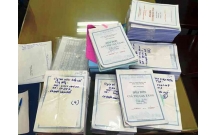
Thực trạng tội phạm trong lĩnh vực mua bán, sử dụng trái phép hoá đơn...
50
942
348
Kinh tế quản lý
50
(New)
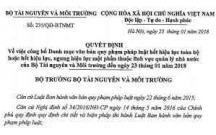
Danh mục văn bản quy phạm pháp luật do Bộ Tài Chính ban hành hết hiệu...
6
661
277
Kế toán, kiểm toán
6
(New)

Tạo ra sản phẩm mới từ thốt lốt có chất lượng cao, thời gian bảo quản...
44
707
342
Kinh tế quản lý
44
(New)

7 CÁCH TIẾP THỊ SẢN PHẨM TIẾT KIỆM DÀNH CHO DOANH NGHIỆP NHỎ
3
678
317
Marketing, bán hàng
3
(New)
thông tin tài liệu
Tài liệu cung cấp những tính năng cơ bản của phần mềm Magento
Mở rộng để xem thêm
từ khóa liên quan
tài liệu mới trong mục này
tài liệu hot trong mục này
tài liệu giúp tôi
Nếu bạn không tìm thấy tài liệu mình cần có thể gửi yêu cầu ở đây để chúng tôi tìm giúp bạn!
xem nhiều trong tuần
70 câu hỏi trắc nghiệm luyện thi chứng chỉ tin A
Đề thi và lời giải môn xác suất thống kê của trường Học viện ngân hàng
Địa lý 12 Phát triển cây công nghiệp lâu năm Tây Nguyên
Giáo trình Quản trị học của Đại học kinh tế quốc dân
Tiểu luận: Vị trí, vai trò, nhiệm vụ của người Đảng viên với ĐCSVN- Phấn đấu, rèn luyện và tuyên truyền nhân dân của người Đảng viên
Bài tập nâng cao Tiếng Việt lớp 2: Chính tả
yêu cầu tài liệu
Giúp bạn tìm tài liệu chưa có
×



